今回は文章が多めになってしまいますがご了承ください…実はTRENDMICROのOKAERIが到着して開封するまでは何も問題はなかったのですが…とりあえず認識させるためにHDMIによるテレビ接続ができない環境なのでLANケーブルを刺して起動をしたのですが、接続を行うことが出来なかったようで何度もNG(本体が赤点灯の状態)になってしまいました…
当然ですが、接続が出来なければせっかく手配した物が無駄になるし、使用すらままならない状況でしたのでかなりこの時点でかなり冷や汗がたらたらと流れていました…さすがにこれでは仕方がないので無線LANルーター(WPSボタンと本体裏のWirelessボタンにて)と接続をさせてみました…
すると数回失敗しましたがなんとか接続ができている状態(本体が青点灯の状態)になりましたので使用が出来るようになりました。なぜ通常のLANで接続できなかったかは謎ですが、どうやらIPアドレスを取得するのにDHCPサーバーを頼っているようです…
簡単に出来ると紹介されたりもしていますが、自分の場合はWPSが失敗に終わってしまうと使用できない状況を考えるとやはりHDMIのテレビが必要な理由が何となくわかりました…改善策としてせめて管理画面をIPアドレスで接続できるようにしてもらえると助かるな…と思った部分もありますが…
次にソフトをインストールして設定を行う事で使用できる状況になりますが、注意点が少しあります。まずセットアップ中はFirefoxなどのブラウザも終了させておく事をおすすめします。また、他のセキュリティーソフトはもちろん併用不可ですが、一部の対策ソフト(SPYBOT)も併用不可でした。
Windows以外にMACにもインストールしたい場合にはに関しては基本的に最新バージョンのOSである事が条件となります。
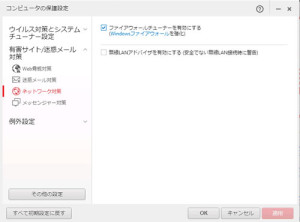
TRENDMICROのOKAERIを使用する想定環境がルーターなどのファイアウォールに守られている事が前提みたいですのでデフォルトの状態ではファイアウォールが作動していない状態です。
設定画面を開いて「有害サイト/迷惑メール対策」の項目から「ネットワーク対策」を選択すると有効にする事が出来ます。ただ、Windowsファイアウォールの強化となっていますのでどこまで期待のできるものかはいまいち不明ですが、ONにしていない状態よりかは良いのではないかと思います。同じ場所に無線LANの監視などのオプションや迷惑メール対策などの設定も可能です。
ウイルスバスタークラウドのインストールと同時にパスワードマネージャーもインストールできる部分もありますが、毎回毎回表示されてしまうのでなかなか面倒な部分もあったりします。一度設定を行うと問題はないのですが、最初は場合によってはそれが原因でデザインの一部がずれてしまう場合もありますが、設定後はそのような事はありませんので最初にそのページで設定する時だけのようです。ただ、パソコンが変わった時などには嬉しいサービスです。
Androidなどにもインストールが可能ですし、離れた位置でのセットアップの場合はワンタイムパスワードを使用する事でインストールが可能です。とりあえず問題なく使用ができていますのでこのまま使用していきたいと思います。
[PR:食欲不振には…]
夏の温度変化などによって食欲不振になりがちな方には人参湯などの漢方薬がお勧めです。また、疲れがひどい場合には滋養強壮としてドックマンやビイレバーキングもお勧めです。